La page Compte vous permet de configurer certains paramètres de votre compte utilisateur Looker. Pour accéder à cette page, sélectionnez le menu Profil, puis Compte.
Cette page de documentation comprend les sections suivantes :
- Modifier les paramètres d'un compte standard
- Modifier les paramètres de vos abonnements aux e-mails
- Configurer les identifiants de connexion OAuth
Modifier les paramètres standards d'un compte
La section supérieure de la page Compte affiche les paramètres de votre compte Looker :
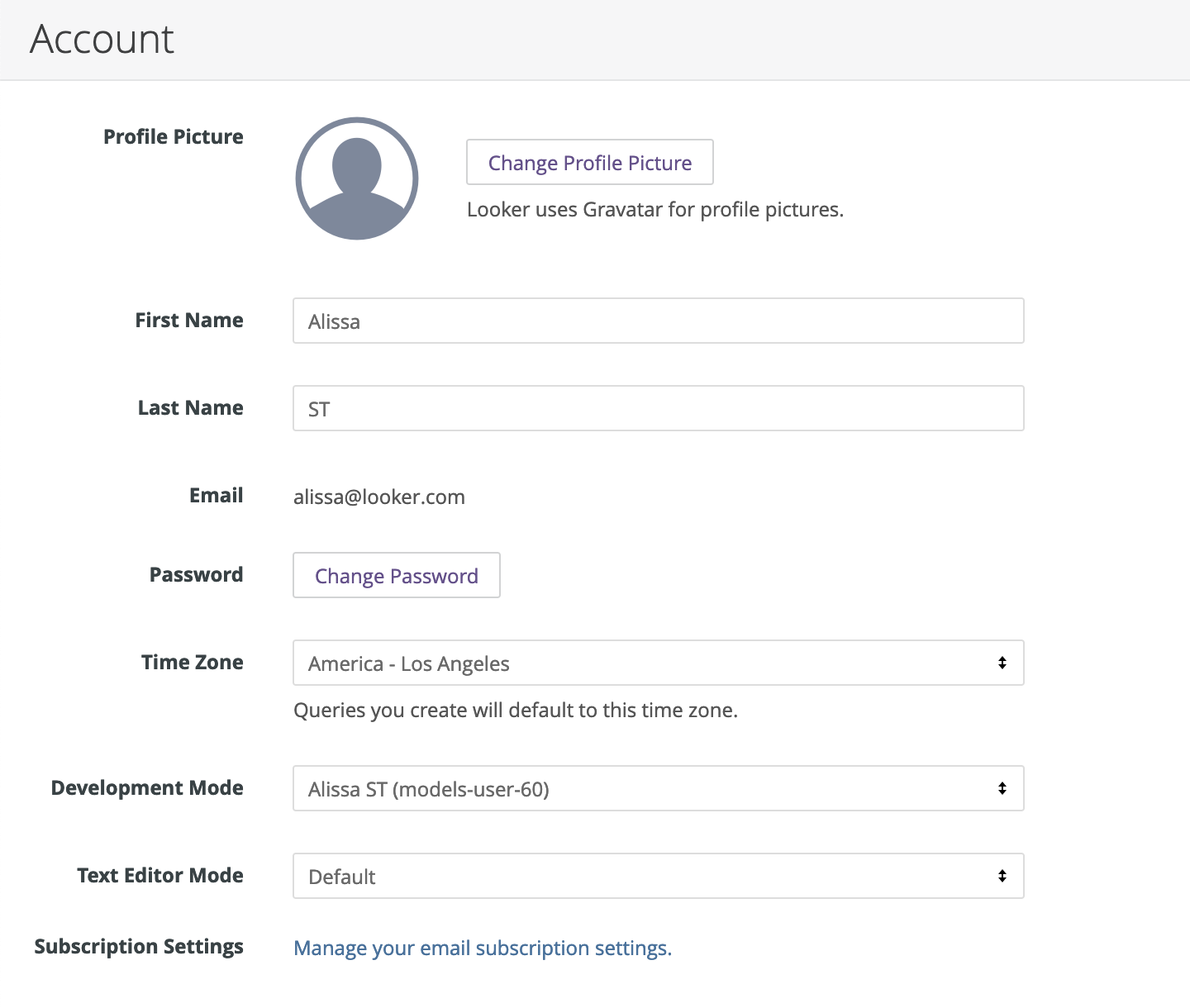
- Photo de profil : si votre administrateur Looker l'a activée, vous pouvez utiliser l'application Gravatar pour sélectionner ou créer un avatar pour votre compte.
- Prénom : prénom configuré dans le compte.
- Nom : nom configuré dans le compte.
- Adresse e-mail : adresse e-mail associée au compte Looker (ce champ n'est pas modifiable).
- Mot de passe : mot de passe associé au compte. Sélectionnez le bouton Modifier le mot de passe pour définir un nouveau mot de passe.
- Fuseau horaire : fuseau horaire par défaut à utiliser pour les requêtes de cet utilisateur.
- Mode Développement : branche Git de l'utilisateur pour le développement LookML. Par défaut, ce champ est défini sur la branche créée lors de la création du compte utilisateur, mais vous pouvez sélectionner d'autres branches.
- Mode Éditeur de texte : style de l'éditeur de texte pour l'IDE LookML. Vous pouvez choisir entre le style d'éditeur de texte par défaut de Looker, un éditeur de texte Vim ou un éditeur de texte Emacs.
- Paramètres d'abonnement : types d'e-mails Looker que l'utilisateur recevra, comme décrit dans la section Modifier les paramètres de votre abonnement aux e-mails.
Modifier les paramètres de vos abonnements aux e-mails
Vous pouvez gérer les paramètres de votre abonnement aux e-mails Looker. Indiquez si vous souhaitez recevoir des annonces sur les produits et les événements, des conseils et astuces, et d'autres types d'informations.
Vous pouvez consulter et modifier ces paramètres dans le Centre des préférences de Looker. Dans la section Profil de la page Compte Looker, sélectionnez Gérer les paramètres de votre abonnement aux e-mails pour ouvrir le centre de préférences.
Pour modifier vos préférences concernant les abonnements aux e-mails Looker :
- Dans Préférences pour, Looker saisit l'adresse e-mail à partir des paramètres de votre compte. Si vous préférez utiliser une autre adresse e-mail, contactez votre administrateur Looker.
- Dans Contenu, cochez les cases correspondant aux types d'e-mails que vous souhaitez recevoir de Looker.
- Si vous souhaitez suspendre l'envoi d'e-mails Looker pendant trois mois ou vous désabonner de tous les e-mails Looker, cochez la case correspondante dans Paramètres.
- Une fois que vous avez sélectionné vos paramètres d'abonnement, cliquez sur Mettre à jour les préférences.
Lorsque vous sélectionnez le bouton Mettre à jour les préférences, Looker enregistre vos préférences d'abonnement aux e-mails et vous envoie un e-mail confirmant vos modifications. Vous pouvez revenir sur cette page pour modifier vos paramètres à tout moment en cliquant sur le lien Gérer les paramètres de votre abonnement aux e-mails sur la page Compte.
Configurer les identifiants de connexion OAuth
Si votre instance Looker comporte des connexions à des bases de données qui utilisent OAuth, comme Snowflake ou Google BigQuery, Looker affiche une section Identifiants de connexion OAuth.
Sélectionnez Log In (Se connecter) pour saisir vos identifiants OAuth dans une interface OAuth. Si vous êtes déjà connecté, Looker affiche les options Réautoriser et Se déconnecter.
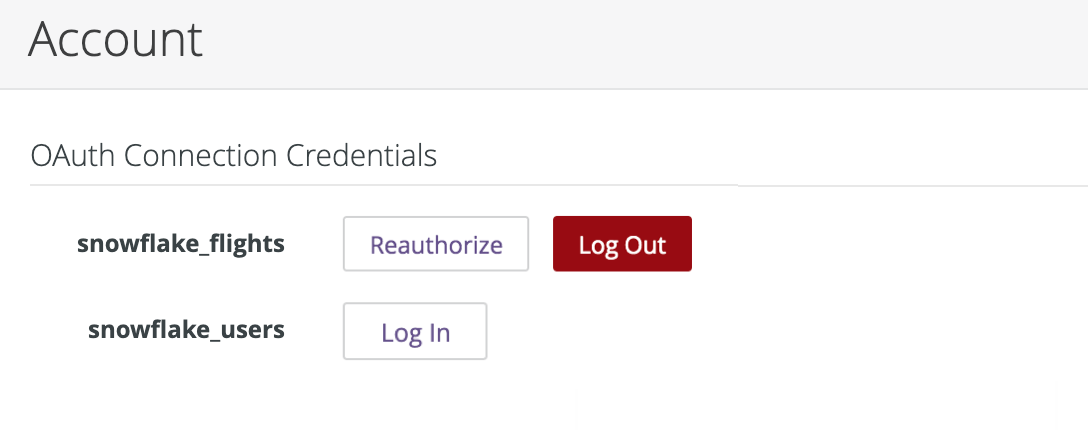
Sélectionnez Réautoriser pour ouvrir la page de connexion OAuth, ou sélectionnez Se déconnecter pour déconnecter votre compte utilisateur Looker de la session OAuth.
Pour en savoir plus, consultez les pages de documentation Snowflake et Google BigQuery.
Configurer les intégrations
Si votre administrateur Looker a intégré Slack à votre instance à l'aide du service Application Slack, vous devez effectuer une authentification unique pour chaque espace de travail Slack avant de pouvoir y accéder.
Les espaces de travail Slack qui nécessitent votre authentification sont listés dans la section Intégrations de la page Compte de votre utilisateur. Sélectionnez Se connecter avec Slack pour vous authentifier sur un espace de travail.
Si aucun espace de travail Slack ne nécessite votre authentification, Looker affiche une note dans la section Intégrations :
There are no installed integrations. Contact your admin to install an integration.
Une fois l'authentification réussie, Looker affiche le nom de l'espace de travail Slack ainsi que les options permettant de révoquer l'authentification.
Modifier les paramètres utilisateur personnalisés
Votre administrateur Looker peut configurer des attributs utilisateur supplémentaires pour vous aider à personnaliser votre expérience dans Looker. La section Informations supplémentaires affiche les valeurs des attributs utilisateur configurés pour votre compte Looker. Elle affiche la liste de tous les attributs utilisateur, chacun suivi de sa valeur attribuée. Si votre administrateur Looker a défini l'un des attributs utilisateur sur hidden, Looker n'affichera pas cette valeur. Au lieu de cela, la valeur sera indiquée par une série d'astérisques.
La colonne Valeur personnalisée indique si la valeur de l'attribut utilisateur est une valeur personnalisée. Une valeur personnalisée est une valeur qui est attribuée individuellement à votre compte utilisateur, et non une valeur que votre compte a héritée d'un groupe. Si le bouton Valeur personnalisée à côté d'un attribut utilisateur est activé, cela signifie que cet attribut utilisateur a une valeur personnalisée.
Vous pourrez peut-être modifier certains attributs utilisateur, selon la façon dont votre administrateur Looker a configuré votre compte. Pour ce faire, activez l'option Valeur personnalisée à côté d'un attribut utilisateur, saisissez la valeur souhaitée, puis sélectionnez Enregistrer.
Enregistrement des modifications…
Après avoir modifié l'une des options de cette page, sélectionnez le bouton Enregistrer pour enregistrer vos modifications.

